Excel中分列功能怎样使用
1、以下表为例。现在是刚复制粘贴过去的样子,所有数据都在同一列中,看起来很乱。

2、选中所有数据,点击“数据”菜单上的“分列”按钮。

3、选择“分隔符号”,点击“下一步”。
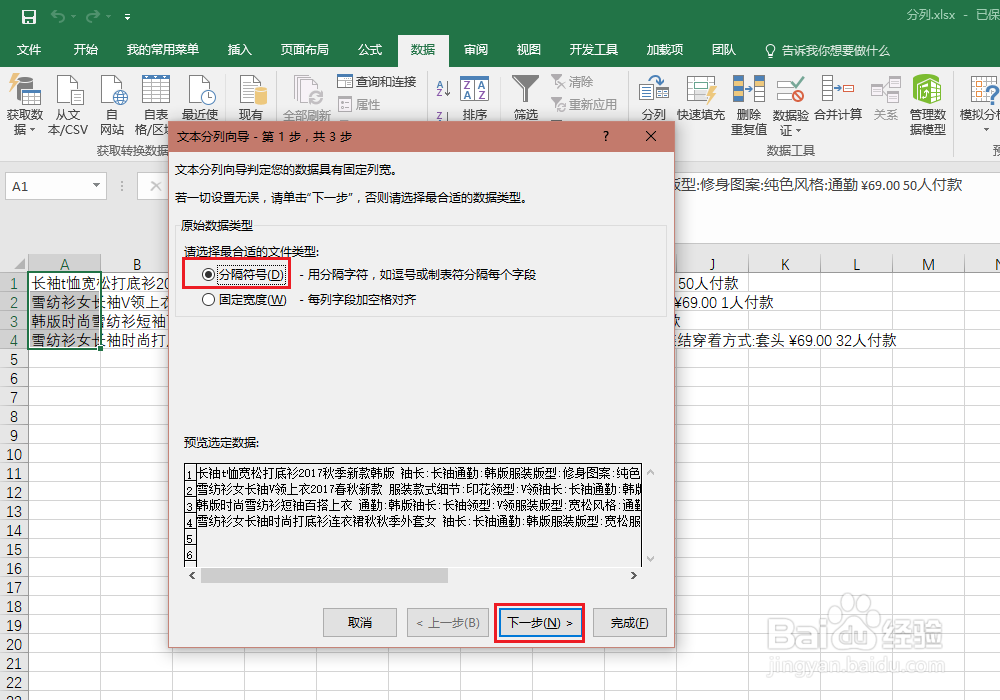
4、这时需要观察一下我们的数据可以用哪种分隔符去分隔,比如这个示例表格,可以用Tab键、空格和冒号分隔,那就把这几项都选上,这时在数据预览区可以看到分列后的效果,然后就可以前往下一步操作了。这一步特别需要注意的是,在“其他”选项中你输入的符号是英文半角还是中文全角符号。

5、在这个界面上,鼠标点击数据预览区的某一列,然后选择合适的数据格式,可以简单设置一下每一列的数据类型,如果不需要那一列的内容就选择“不导入此列”就可以忽略该列。格式设置完毕,点击“完成”。

6、看,效果如下,对比步骤1的图,看起来是不是清楚许多啦。
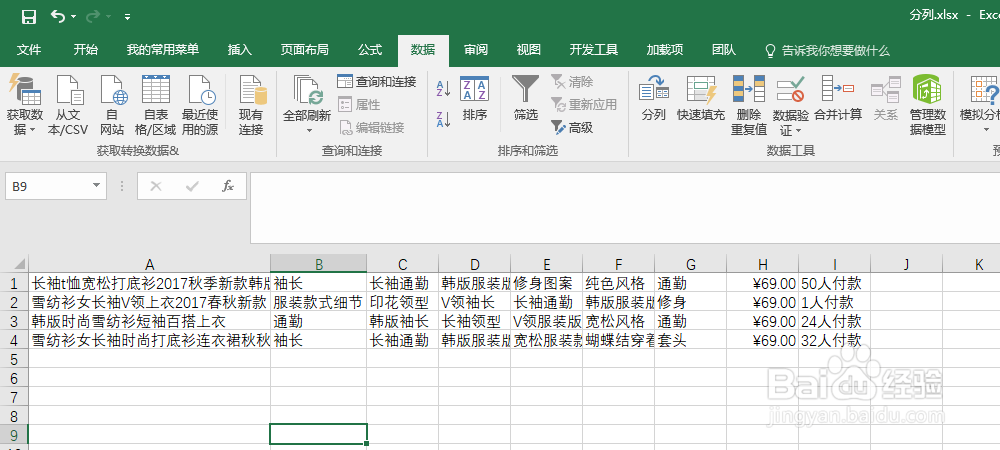
1、固定宽度分列法适用于可以根据固定宽度来分列的数据。以下表为例。
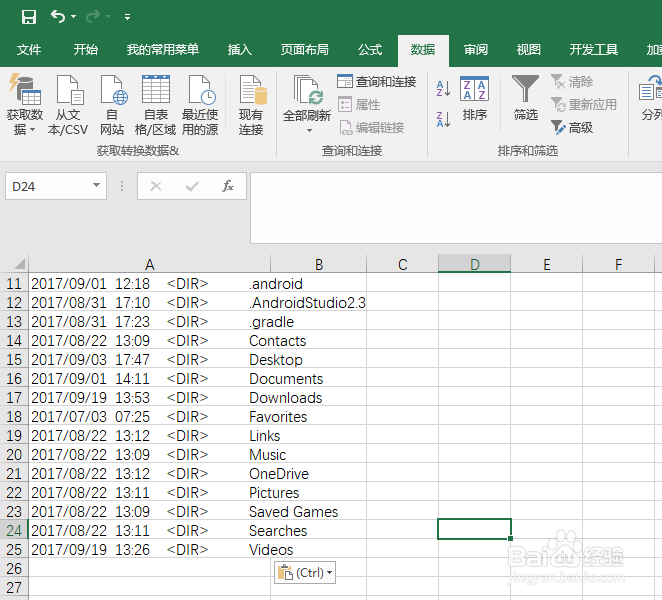
2、选中所有数据,点击“数据”菜单上的“分列”按钮。选择“固定宽度”方式。
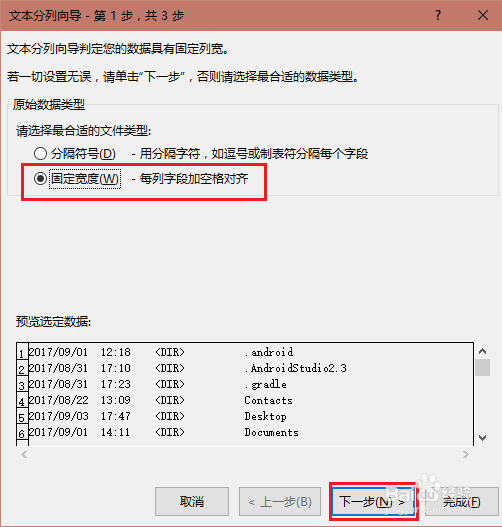
3、在这个界面上,可以在需要建立分列的地方单击鼠标。如果不想要Excel默认设置的某根分列线,就用鼠标选中那根分列线,拖到数据预览区域外面即可清除。分列线设置完毕就可以前往下一步啦。
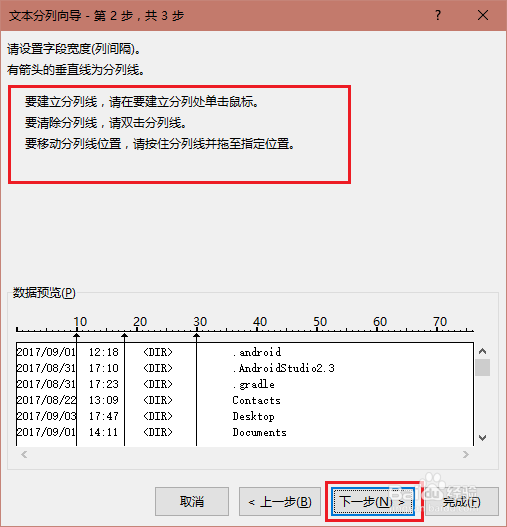
4、同“分隔符号”分列法一样,在这个界面上给每一列设置好相应的格式,点击“完成”即可。
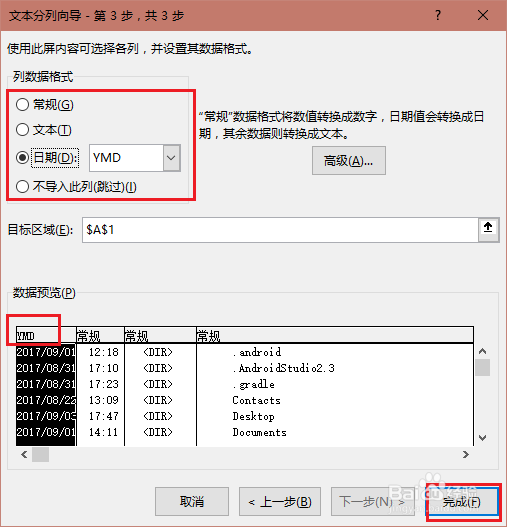
5、看,效果如下。
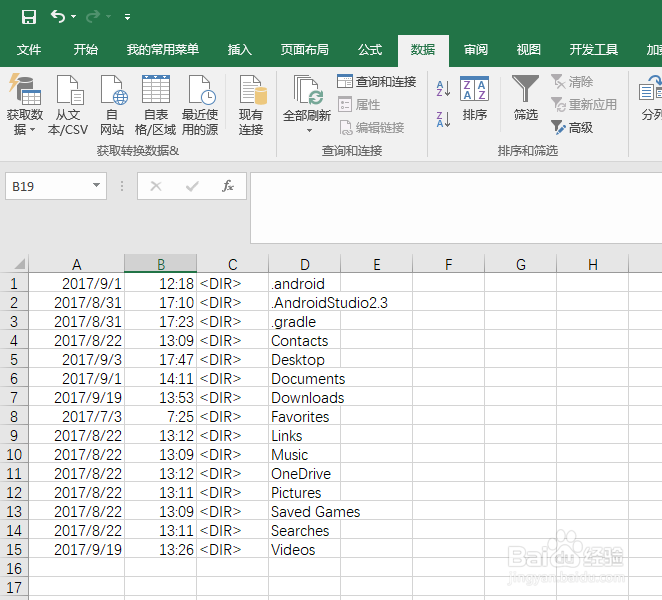
声明:本网站引用、摘录或转载内容仅供网站访问者交流或参考,不代表本站立场,如存在版权或非法内容,请联系站长删除,联系邮箱:site.kefu@qq.com。